Come accedere a WordPress? (Guida definitiva per principianti)
Pubblicato: 2021-02-12Sei nuovo di WordPress e ti stai chiedendo come accedere a WordPress o hai mai dimenticato le credenziali di accesso utente di WordPress? Allora, questa guida è per te.
Non saremo in grado di fare molto se non accediamo alla nostra dashboard di amministrazione di WordPress. È lì che accade la magia. Lì aggiungerai, gestirai e controllerai i tuoi contenuti nel modo che desideri.
Questo è il motivo, è importante mantenere il tuo URL di accesso WordPress sicuro e protetto. Per proteggere il tuo sito da hacker e malware.
Quindi, in questa guida, spiegheremo come trovare l'URL di accesso di WordPress, come accedere e anche i modi per proteggere la sicurezza dell'accesso a WordPress.
A) Cos'è l'accesso a WordPress? Perché è importante?
Dopo aver installato WordPress, la prima cosa che vorresti fare è accedere a WordPress. Per questo, dovresti trovare la pagina di accesso del tuo sito Web WordPress.
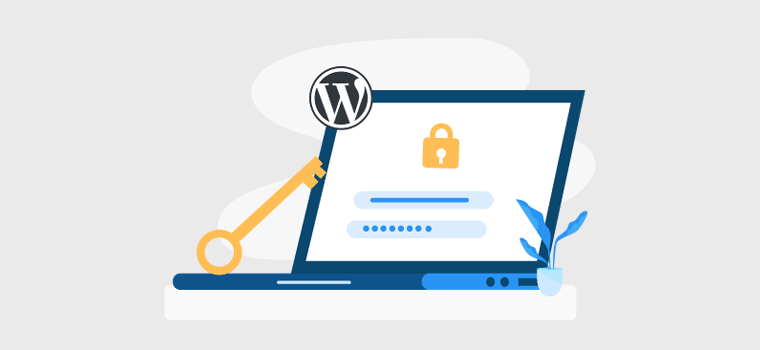
Una pagina di accesso di WordPress è una porta che ti impedisce di accedere alla dashboard di gestione del tuo sito WordPress.
Dopo aver effettuato l'accesso, ti imbatterai nella tua dashboard . La dashboard di WordPress è l'area di amministrazione principale da cui puoi aggiungere contenuti, modificare i tuoi modelli e aggiungere plug-in, nonché apportare altre personalizzazioni al tuo sito.
Vale a dire, la creazione e la personalizzazione di un sito Web sarebbe impossibile se non riesci ad accedere alla dashboard dell'amministratore. Pertanto, è necessario conoscere l'URL di accesso di WordPress e disporre anche delle credenziali di accesso.
Trattandosi della pagina di login, due credenziali di login utente permettono di accedere all'area admin (dashboard) ovvero username e password . Quindi, ricorda questi due campi e tienili al sicuro in un posto dove nessun altro può avervi accesso.
B) Come accedere a WordPress? (Guida facile)
Ricorda sempre che le credenziali di accesso dell'amministratore di WordPress vengono impostate durante l'installazione di WordPress. Ora, vediamo come trovare l'URL di accesso di WordPress e accedere.
Accedere a WordPress è piuttosto semplice. Inserisci l'indirizzo del tuo sito web o il nome di dominio nella barra degli indirizzi del tuo browser, aggiungi ' /wp-login.php ' alla fine dell'URL del tuo sito e carica la pagina.
Ad esempio, se il tuo dominio è ' www.example.com ', l'URL di accesso al tuo sito web è ' www.example.com/wp-login.php '. Una volta caricato l'URL di accesso, troverai la pagina di accesso di WordPress che assomiglia allo screenshot qui sotto.
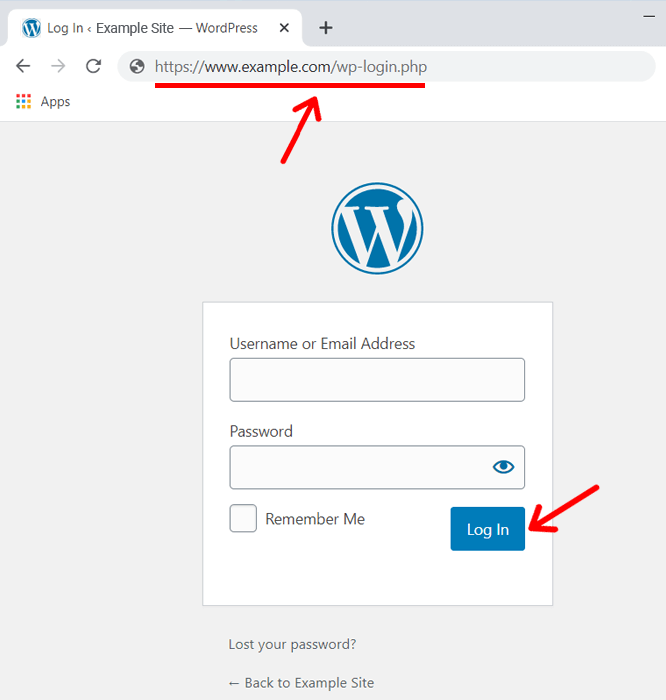
In alternativa, puoi anche aggiungere ' /login /' o ' /wp-admin/' alla fine dell'URL del tuo sito WordPress per accedere. Quindi, un URL di accesso a WordPress può assomigliare a uno qualsiasi degli esempi seguenti.
- www.example.com/wp-login.php
- www.example.com/login/
- www.example.com/wp-admin/
Questi URL ti porteranno alla pagina di accesso di WordPress da dove inserirai il tuo nome utente e password. Quindi fare clic sul pulsante " Accedi ". Questo è tutto, ora sarai loggato!
io. Accesso alla dashboard di amministrazione di WordPress
Una volta effettuato l'accesso, raggiungerai la dashboard di amministrazione del tuo sito. Sembra lo screenshot qui sotto.
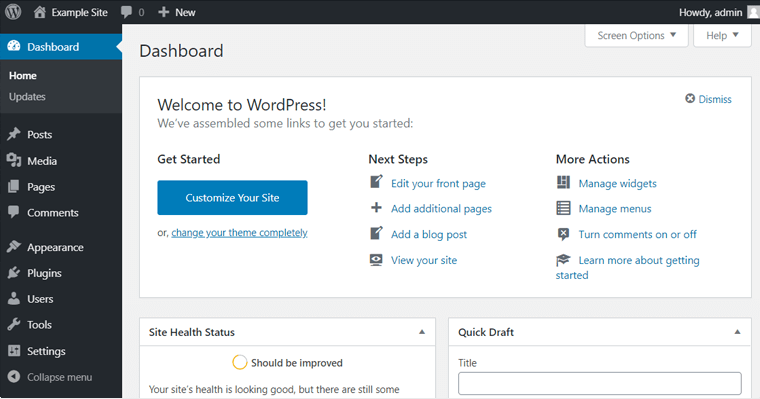
Se a volte non vedi la dashboard, puoi accedere direttamente alla pagina di amministrazione inserendo questi URL.
- www.example.com/admin/
- www.example.com/wp-admin/
Una volta trovata la dashboard di amministrazione di WordPress, puoi iniziare a personalizzare le impostazioni del tuo sito Web, modificare i temi, aggiungere plug-in, creare contenuti e pubblicare.
ii. Accesso a WordPress su un sottodominio
Il metodo sopra per accedere a WordPress è utile quando WordPress si trova all'interno della radice del tuo dominio. Significato quando il dominio principale utilizza WordPress. Ma se stai usando WordPress solo per un sottodominio, avrai un URL di accesso diverso.
Un sottodominio è una parte aggiuntiva del tuo dominio principale che verrà utilizzata per organizzare e navigare in diverse pagine del tuo sito web. Puoi creare più sottodomini sul tuo dominio principale.
Ad esempio, se il tuo nome di dominio è ' www.example.com ', puoi avere sottodomini come questi: www.store.example.com , www.blog.example.com , www.uk.example.com , ecc.
Ora, se il tuo sito WordPress è su un sottodominio, dovresti aggiungere ' /wp-login.php ' dopo l'URL del tuo sottodominio per accedere.
Ad esempio, se il sottodominio del tuo sito WordPress è ' www.store.example.com ', l'URL di accesso sarà: ' www.store.example.com/wp-login.php '.
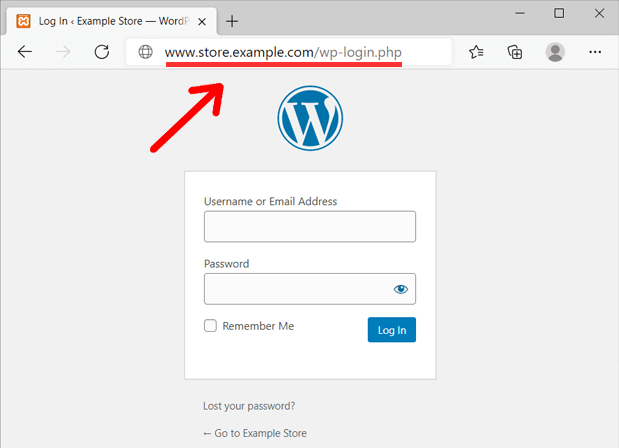
Quindi, l'URL di accesso per WordPress su un sottodominio può essere come questi di seguito.
- www.sottodominio.esempio.com/wp-login.php
- www.sottodominio.esempio.com/login/
- www.sottodominio.esempio.com/wp-admin/
iii) Accesso a WordPress da una sottodirectory
Una sottodirectory è una parte dell'URL che ospita un particolare sottoinsieme di contenuti. In altre parole, è una directory figlio che rimane nella directory padre come sottocartella.
Le sottodirectory o le sottocartelle sono il modo più semplice per organizzare i contenuti correlati sul tuo sito. Inoltre, sono molto utili se ti piace dare uno stile diverso a una determinata sezione dello stesso sito.
Ad esempio, se desideri una sezione " Blog " sul tuo sito web, puoi inserire il blog come sottodirectory. Quindi, se desideri un design diverso per la tua pagina del blog da quella della directory principale, vorresti installare WordPress separatamente e applicarvi il tema desiderato.
Quindi, se l'indirizzo del tuo sito web principale è ' www.example.com ', puoi avere una sottocartella ' www.example.com/blog/ ' con una diversa installazione di WordPress.
Per accedere a WordPress su una sottodirectory, puoi aggiungere ' /wp-login.php ' all'URL della tua sottodirectory. Ad esempio, ' www.example.com/blog/wp-login.php '.
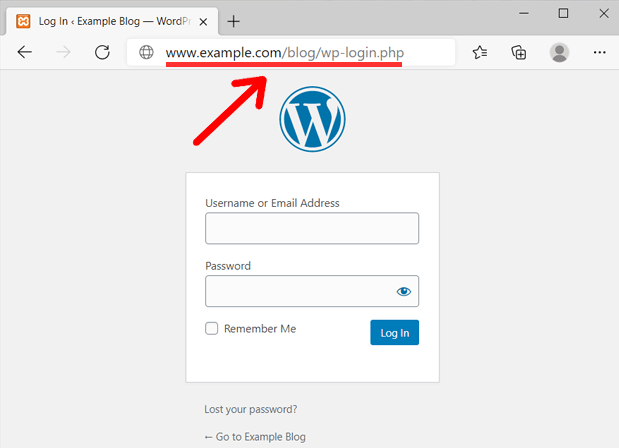
Allo stesso modo, puoi anche aggiungere ' /login/ ' o ' /wp-admin/ '. Quindi, il tuo link di accesso a WordPress per la sottodirectory sarebbe come di seguito:
- www.example.com/sottodirectory/wp-login.php
- www.example.com/sottodirectory/login/
- www.example.com/sottodirectory/wp-admin/
C) Come ricordare l'URL di accesso di WordPress?
Siamo onesti che a volte tendiamo a dimenticare il nostro link di accesso a WordPress, e poi iniziamo a tirarci i capelli per ricordare dove l'avremmo salvato. E una volta che non ce lo ricordiamo, iniziamo a blaterare come una CAPRA selvaggia!
Pertanto, ci sono alcuni modi per ricordare il tuo URL di accesso senza doverlo ricordare a memoria. Diamo un'occhiata ai diversi modi di seguito:
1. Aggiungere l'URL ai preferiti
Puoi facilmente ricordare il tuo URL di accesso a WordPress utilizzando la funzione Segnalibro del tuo browser. Questa funzione salva il tuo URL di accesso come segnalibro nel tuo browser. La maggior parte dei browser web oggi ha questa funzione.
Di seguito sono riportati i passaggi richiesti per i rispettivi browser che stai utilizzando:
- Chrome: vai su Opzioni > Preferiti > Aggiungi questa scheda ai preferiti . Oppure, premi semplicemente Ctrl + D .
- Safari: vai su Segnalibri > Aggiungi segnalibro . Oppure, premi ⌘ Cmd + D .
- Firefox: vai alla stella situata all'estremità destra della barra degli indirizzi, in modo che diventi blu.
Dopo aver aggiunto il tuo URL di accesso ai segnalibri, puoi accedere direttamente al collegamento alla pagina di accesso del tuo sito senza dover ricordare l'URL di accesso di WordPress dalla parte superiore della tua testa.
2. Aggiunta del collegamento di accesso al menu
In alternativa, puoi anche ricordare il tuo link alla tua pagina di accesso aggiungendo un link di accesso al tuo menu.
Semplicemente, puoi seguire questi passaggi per aggiungere un collegamento al tuo menu.
Passaggio 1: vai su Aspetto > Menu .
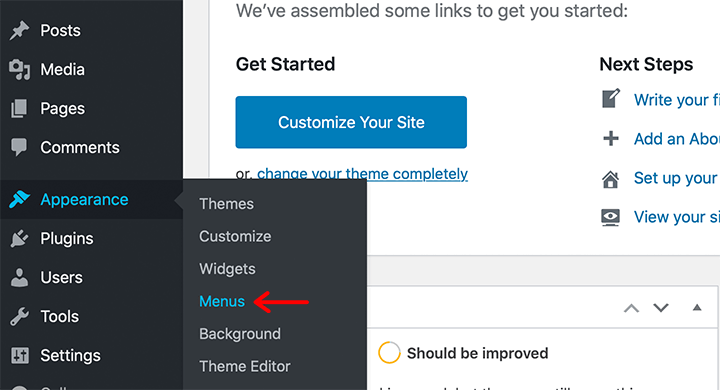
Passaggio 2: nella pagina dell'editor di menu, seleziona prima un menu o crea un nuovo menu.
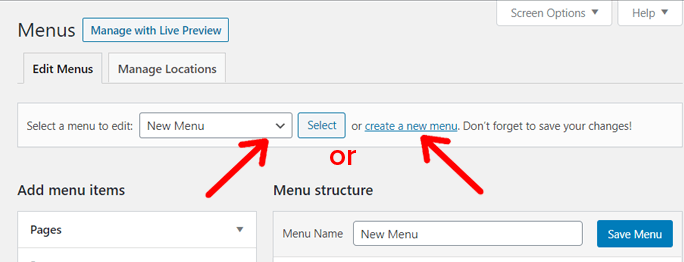
Passaggio 3: ora che hai scelto il menu, il passaggio successivo consiste nell'aggiungere il collegamento di accesso a WordPress come voce di menu. Fare clic su Collegamenti personalizzati. E inserisci il tuo URL di accesso e fornisci un nome alla voce di menu (Link Text). Quindi, fai clic su Aggiungi al menu .
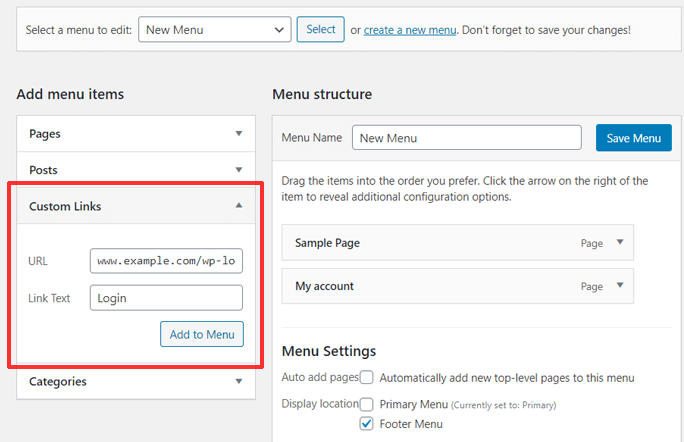
Passaggio 4: dopodiché, vedrai la voce di menu aggiunta sotto la "Struttura del menu". Quindi, seleziona "Visualizza posizione" per il tuo menu e fai clic sul pulsante Salva menu .
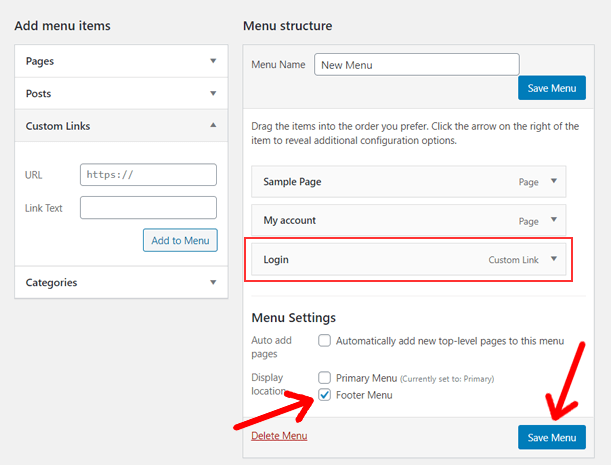
Successivamente, puoi visitare il tuo sito e visualizzare il menu. Facendo clic sulla nuova voce di menu si accede alla pagina di accesso.
****Nota: tieni presente che non è raccomandato se il tuo sito Web contiene informazioni molto importanti. Questo perché l'URL di accesso porta all'area di amministrazione del tuo sito. Mostrarlo pubblicamente può attirare i malintenzionati che tentano di entrare nel tuo sito.
3. Aggiunta del collegamento di accesso alla barra laterale o al piè di pagina
Un'altra alternativa è usare il meta widget . WordPress viene fornito con un widget Meta predefinito che ti consente di aggiungere un collegamento alla pagina di accesso , collegamenti al feed RSS del tuo sito e un collegamento al sito Web WordPress.org.
Puoi aggiungere quel link nella barra laterale, nel piè di pagina o nell'altra area pronta per i widget nel tuo tema. Ecco i passaggi obbligatori:
Passaggio 1: vai su Aspetto > Widget.
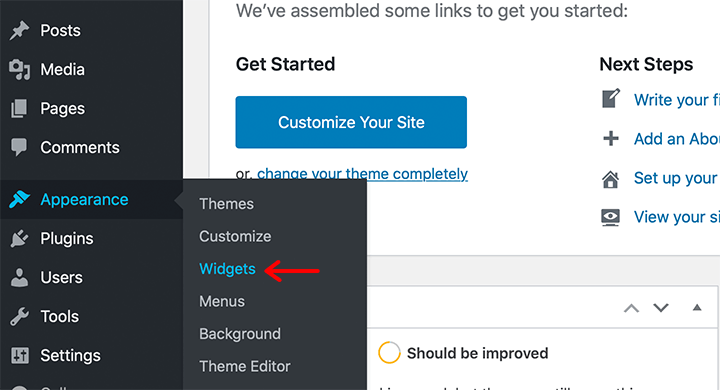
Passaggio 2: seleziona o trascina il widget Meta nell'area del widget in cui desideri aggiungerlo.

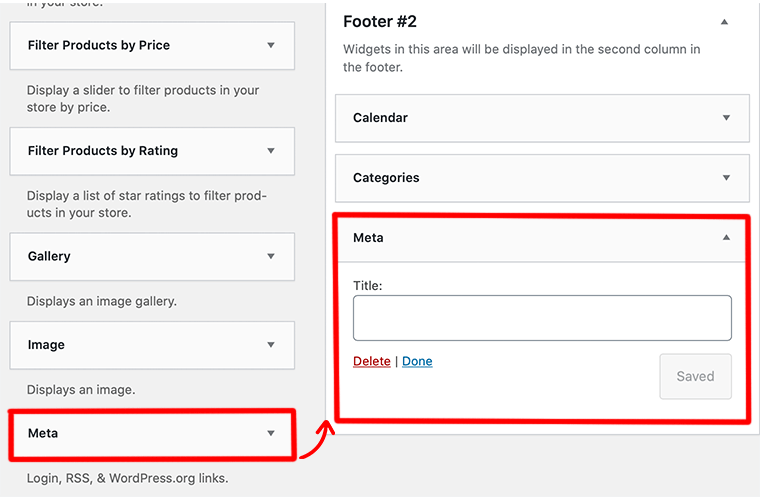
Passaggio 3: inserisci un titolo che desideri utilizzare per il widget. Puoi dare qualsiasi nome, come "Meta" stesso. Successivamente, fai clic sul pulsante " Salva ".
È tutto! È abbastanza semplice.
***Nota: l'aggiunta di un collegamento di accesso al menu e al widget non è consigliata se il tuo sito contiene informazioni importanti su di te e sui tuoi utenti. Perché sta rendendo pubblica la pagina di accesso che sta rendendo più facile per gli hacker.
4. Usa i plugin
Se continui a dimenticare di controllare l'opzione Ricordami durante l'accesso, puoi semplicemente utilizzare i plug-in per ricordare i tuoi dati di accesso. Questi plugin selezioneranno automaticamente la casella di controllo Ricordami ogni volta che accedi a WordPress. In questo modo non è necessario continuare ad accedere al tuo sito web.
Ci sono molti di questi plugin disponibili gratuitamente all'interno del repository di plugin di WordPress. Alcuni esempi sono i controlli Ricordami e Ricordami.
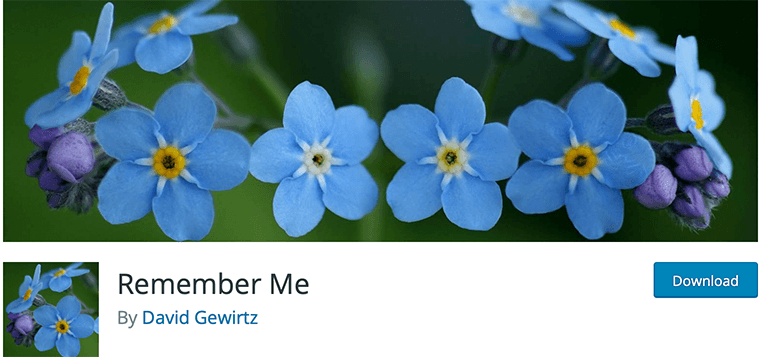
Ricorda sempre che il tempo in cui sei connesso al tuo sito web dipende interamente dalle impostazioni dei cookie del tuo browser.
Se vuoi sapere come funzionano i plugin di WordPress, puoi controllare cos'è un plugin di WordPress per saperne di più.
D) Come salvare le credenziali di accesso della pagina di accesso?
A volte, anche dopo aver in qualche modo ricordato il tuo URL di accesso, c'è un'alta probabilità che tu possa dimenticare anche la tua password. Quindi per affrontarlo puoi usare Remember Me .
i) Usa Ricordami
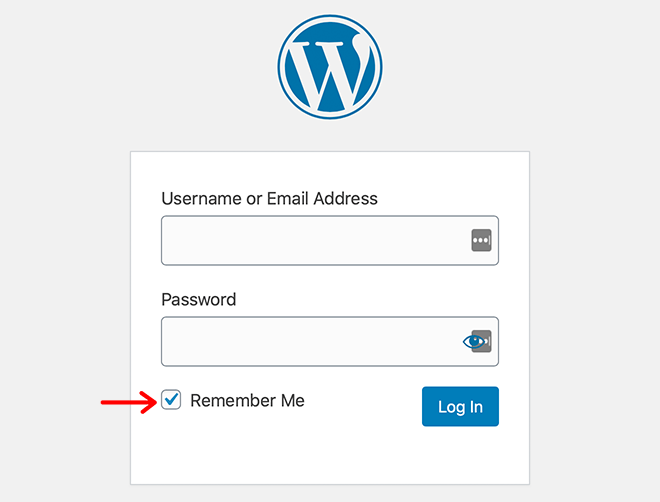
Nella pagina di accesso di WordPress, potresti aver visto una casella di controllo denominata Ricordami appena sotto il campo nome utente e password. Seleziona quella casella prima di accedere. Quindi salverà il tuo nome utente e password fino a 14 giorni e ti consentirà di rimanere connesso senza la necessità di accedere alla tua visita successiva.
ii) Utilizzare uno strumento di gestione delle password
Un altro modo semplice e sicuro per salvare le credenziali di accesso di WordPress è utilizzare uno strumento di gestione delle password.
Ad esempio, puoi utilizzare LastPass. Visita il sito e crea un account. Successivamente, puoi aggiungere la sua estensione del browser e salvare le tue password su di essa. Una volta salvato, ti fornirà il nome utente e la password ogni volta che sarai nella pagina di accesso.
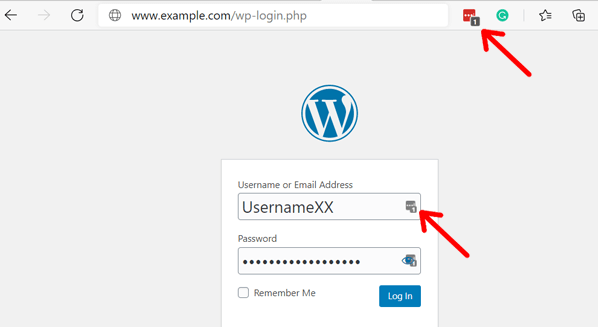
E) Come proteggere la sicurezza dell'accesso a WordPress?
È molto importante proteggere la tua pagina di accesso di WordPress. Se non proteggi il tuo accesso utente, altri possono rubare informazioni sugli utenti, installare software dannoso e persino distribuire malware ai tuoi utenti. Ciò potrebbe causare gravi danni alla tua attività e alla tua reputazione.
Esistono diversi modi per proteggere la pagina di accesso di WordPress.
1) Limitare i tentativi di accesso
Al giorno d'oggi, gli hacker tentano di hackerare il tuo sito Web indovinando una combinazione di nomi utente e password. Tali tipi di attacchi sono chiamati attacchi di forza bruta.
E per proteggere il tuo sito Web da tali attacchi di forza bruta, puoi limitare il numero di tentativi di accesso sulla pagina di accesso di WordPress. È un modo molto semplice e diretto ma estremamente efficace per proteggere il tuo sito web.
Ad esempio, puoi impostare gli utenti in modo che abbiano tre possibilità di inserire correttamente le credenziali. Se falliscono in tre tentativi, potrebbero essere bloccati dal loro account.
Puoi implementare questa funzione utilizzando diversi plugin di sicurezza di WordPress:
- Blocco accesso
- Limita i tentativi di accesso ricaricati
- Recinzione di parole
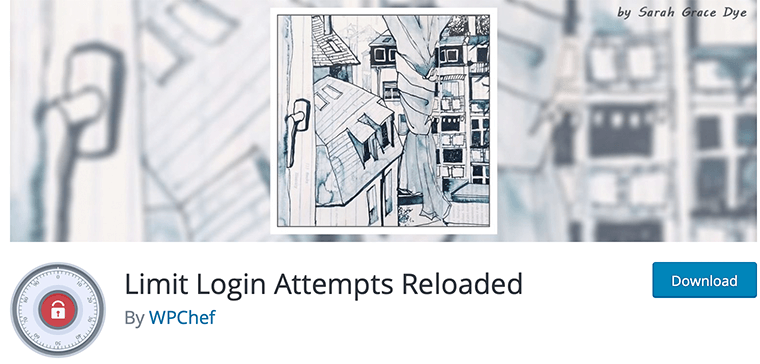
2) Usa una password complessa
La maggior parte delle persone sembra utilizzare password semplici e brevi per i propri siti Web. Poiché trovano più facile ricordarlo e talvolta possono utilizzare la stessa password per ogni altro account. Ma questa spesso non è una buona pratica da seguire perché rende il lavoro dell'hacker molto più semplice.
Quindi, devi sempre creare una password davvero forte per proteggere una pagina di accesso. Guarda l'immagine qui sotto per scoprire cos'è una password complessa e cosa non lo è.
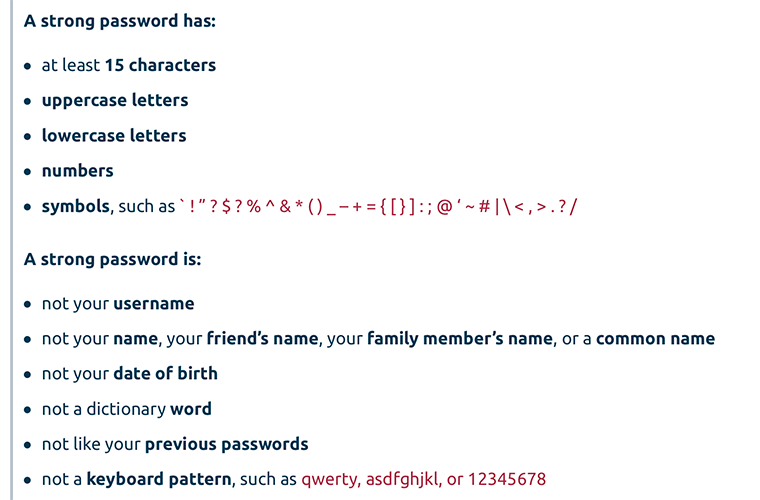
Come minimo, un forte è lungo 10-15 caratteri e contiene anche simboli e numeri.
Inoltre, ci sono strumenti come Strong Password Generator che genererebbero automaticamente la password per te.
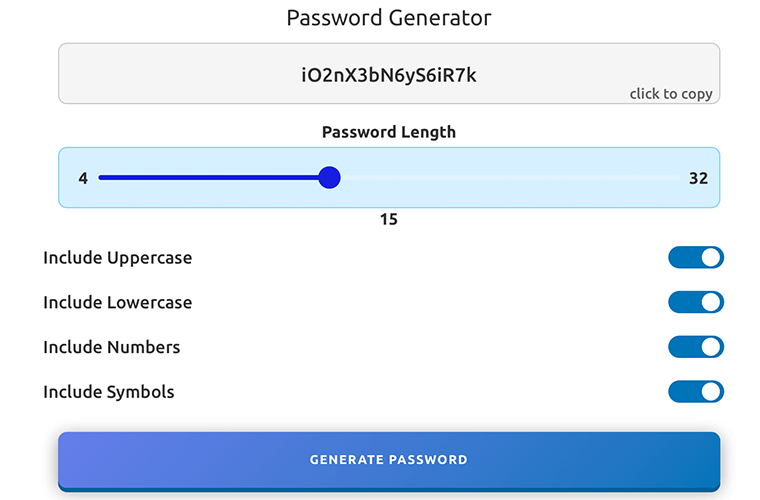
Proprio come nell'immagine sopra, devi solo impostare la lunghezza della password e il tipo di caratteri che desideri nella tua password.
Puoi anche utilizzare altri plugin come Outerbridge Password Generator per ottenere password migliori per il tuo sito web.
3) Esegui l'aggiornamento a HTTPS
Un'altra cosa che farai è aggiornare il tuo sito web a HTTPS. Non solo aumenterà la sicurezza della tua pagina di accesso, ma renderà anche l'intero sito web ancora più sicuro.
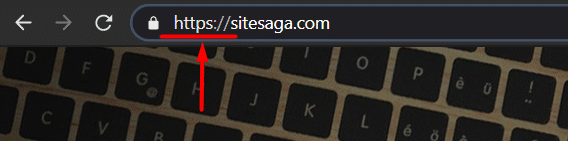
Quando aggiorni il tuo sito Web a HTTPS, manterrà automaticamente gli hacker lontani dall'accesso al tuo sito Web crittografando una connessione tra il tuo server e il tuo browser. Pertanto, questa crittografia rende più difficile per gli hacker apparire in giro e rubare le tue informazioni personali.
4) Utilizzare l'autenticazione a due fattori 2FA
L'autenticazione a due fattori è una verifica in due passaggi utilizzata per proteggere il tuo account online da accessi non autorizzati aggiungendo un livello di sicurezza.
In primo luogo, devi inserire le tue credenziali abituali, ovvero nome utente e password, e in secondo luogo ti viene richiesto di autenticarti utilizzando il tuo numero di telefono o indirizzo email registrato.
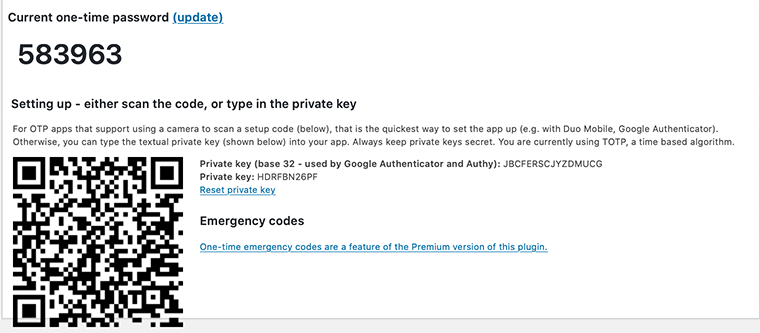
Quindi, per caso, anche se un hacker indovina le tue credenziali, dovrebbe comunque inserire il codice una tantum per accedere al tuo sito che ti è appena stato inviato. Quindi, questo è spesso un modo sicuro per proteggere il tuo sito web.
Puoi anche implementare l'autenticazione a due fattori utilizzando un plug-in. Ce ne sono molti disponibili come Two Factor Authentication e Google Authenticator.
5) Logout inattivo
È un'abitudine tipica che la maggior parte di noi lasci il proprio account aperto e incustodito o che qualcosa chiuda il browser senza disconnettersi dagli account. Questa nostra cattiva abitudine può rappresentare un rischio per la sicurezza poiché gli hacker potrebbero trovare la possibilità di cambiare le tue password o apportare modifiche indesiderate al tuo account.
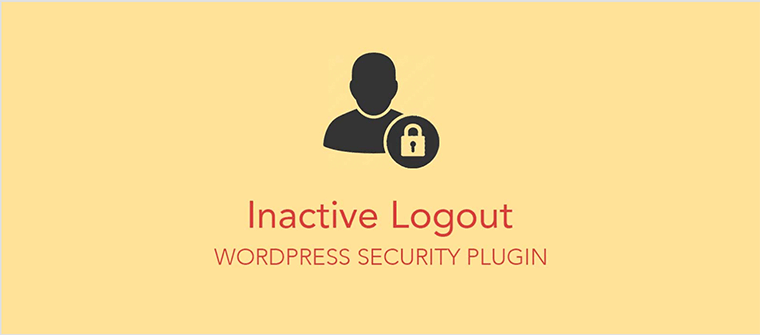
Quindi, devi sempre ricordarti di disconnetterti quando sei inattivo e anche se stai utilizzando un computer pubblico o un Wi-Fi pubblico non protetto, devi essere ancora più attento.
A differenza dei siti Web di e-banking, WordPress non ha un'opzione di disconnessione automatica quando gli utenti sono inattivi. Quindi, è necessario implementare questa misura di sicurezza utilizzando plug-in come Inactive Logout.
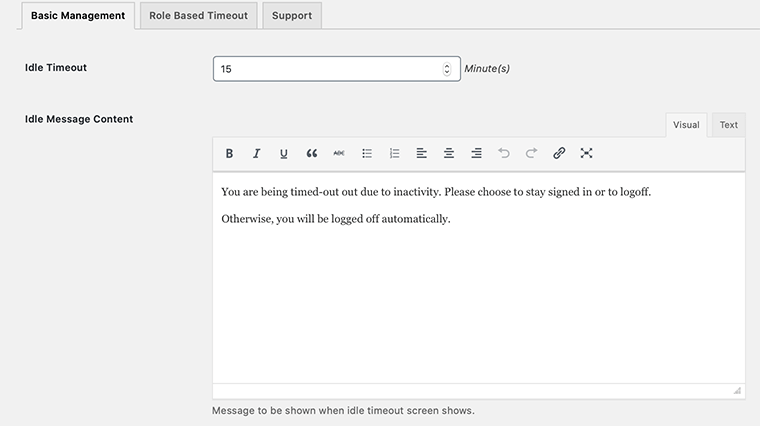
Poiché questo plug-in è gratuito e semplice da installare, al momento dell'attivazione, dovrai andare su Impostazioni> Disconnessione inattiva . Quindi, imposta semplicemente il timeout di inattività e aggiungi un messaggio di logout.
F) Come aggiungere una pagina di accesso personalizzata?
Se gestisci un negozio online o qualsiasi sito, potresti dover creare e utilizzare una pagina di accesso personalizzata.
Quando utilizzi una pagina di accesso personalizzata sul tuo sito, la farai sembrare professionale e contribuirai a creare un marchio promettente per i tuoi utenti. Puoi anche personalizzare la pagina di accesso cambiando i colori di sfondo e aggiungendovi il tuo logo.
Utilizzo del tema Il mio accesso per creare una pagina di accesso
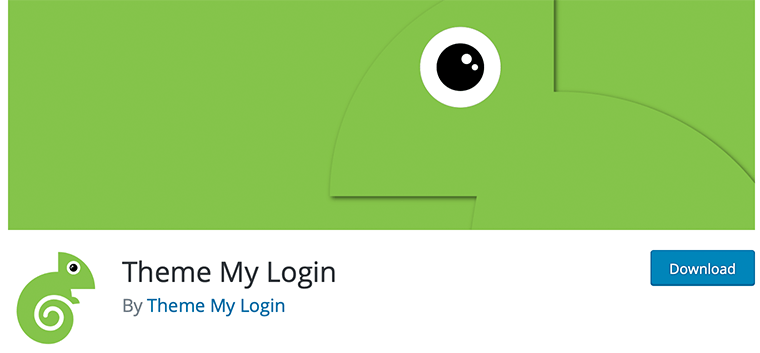
Il tema My Login è un plug-in gratuito e più facile da usare per creare una pagina di accesso personalizzata sul tuo sito WordPress. Tutto quello che devi fare è installare e attivare il plugin Theme My Login. Puoi installarlo da Plugin > Aggiungi nuovo dalla directory dei plugin di WordPress.
Dopo l'attivazione, creerà automaticamente gli URL per la tua dashboard personalizzata, accedi, disconnetti, registrati, password persa e reimposta le azioni della password.
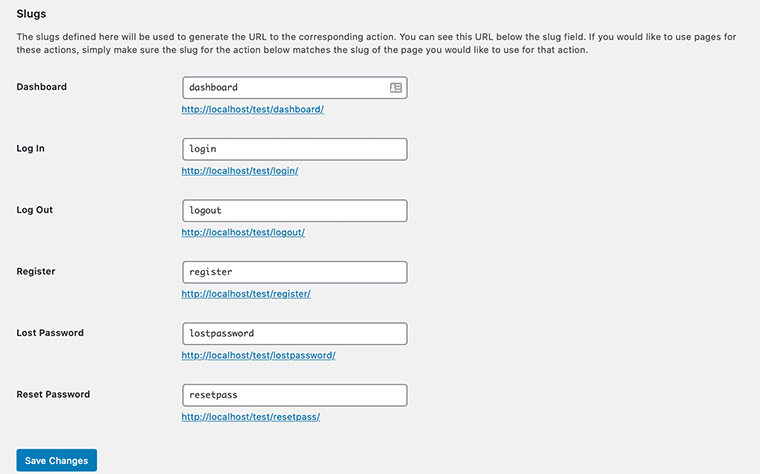
Per personalizzare l'URL di accesso di WordPress, vai su Il mio accesso a tema > Generale . Quindi, cerca la sezione Slugs in cui modificherai gli URL per le azioni indicate.
G) Risoluzione dei problemi di accesso più comuni
A volte, quando accedi alla tua pagina di amministrazione di WordPress, riscontrerai vari problemi. Ecco alcune soluzioni ad alcuni comuni:
io. Password errata
A volte ricorderai il tuo indirizzo email correttamente ma la password che hai appena inserito sembra non funzionare. Quindi non puoi accedere al tuo sito Web WordPress. In tal caso, farai clic su ' Hai perso la password? ' appena sotto il modulo di accesso.
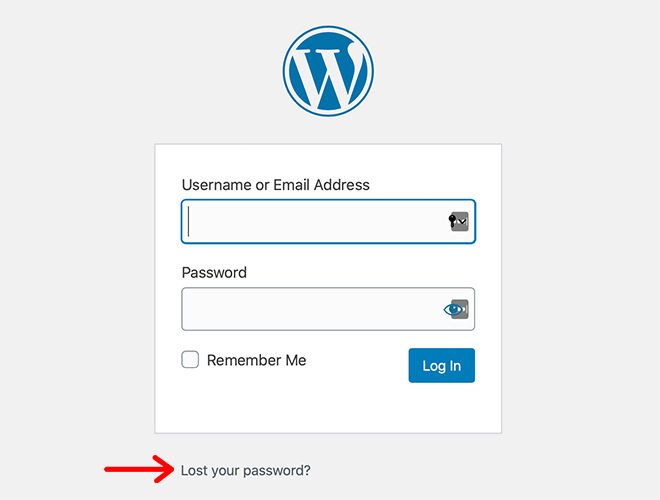
Innanzitutto, WordPress ti chiederà di inserire il tuo nome utente o l'indirizzo e-mail relativo al tuo account. In secondo luogo, verrà inviato un collegamento per modificare la password all'e-mail corrispondente.
ii. Errore di connessione al database
Se si verifica l'errore "Errore durante la creazione di una connessione al database", non c'è nulla di cui preoccuparsi in quanto si tratta di un problema piuttosto comune.
Questo di solito accade quando il tuo sito non è in grado di recuperare e visualizzare le informazioni dal database. Questo a volte ti impedisce di accedere alla dashboard di amministrazione di WordPress.
Puoi risolvere questo problema controllando le tue credenziali di accesso e confermando che corrispondano alle credenziali di accesso nel tuo file wp-config.php con quelle nel tuo database MySQL.
iii. Cache e cookie
I cookie sono piccoli file memorizzati nella directory del tuo browser che memorizza informazioni come il nome del sito Web e anche un ID univoco che ti rappresenta come utente. Pertanto, a volte potresti non essere in grado di accedere a causa di problemi relativi ai cookie.
Pertanto, potresti ricevere il seguente errore:
“ Errore: i cookie sono bloccati o non supportati dal tuo browser. Devi abilitare i cookie per utilizzare WordPress. “
Allo stesso modo, se la cache del tuo browser non viene aggiornata regolarmente, visualizzerai versioni precedenti di alcuni file che supportano WordPress.
Risolvere questi problemi è dannatamente facile. In primo luogo, vorresti abilitare i cookie nel tuo browser. In secondo luogo, vorresti cancellare sia la cache del browser che i cookie. Cancellerai i dati di navigazione premendo Ctrl + ⇧ Maiusc + Canc in Windows e ⌥ Opt + ⌘ Cmd + E in Mac.
E, quindi, prova ad accedere alla dashboard dell'amministratore di WordPress.
iv) Accesso a WordPress disabilitato
A volte, quando stai provando troppi tentativi falliti di accedere alla dashboard di WordPress, WordPress ti disabilita automaticamente dall'ulteriore accesso. Se sta accadendo perché hai dimenticato la password, prova semplicemente a reimpostarla.
Conclusione
Speriamo che questo articolo ti abbia aiutato con come accedere a WordPress. Crediamo che ora tu possa ricordare il tuo URL di accesso a WordPress e speriamo anche che tu abbia qualche idea su come proteggere il tuo accesso a WordPress da altri intrusi.
Se hai ulteriori domande sull'accesso a WordPress, lascia un commento qui sotto. Cercheremo di ricontattarti il prima possibile.
Inoltre, dai un'occhiata al nostro articolo su come creare un sito Web da zero. Assicurati di affrontarlo una volta.
Se ti piace questo articolo, condividilo con i tuoi amici e colleghi. Inoltre, non dimenticare di seguirci su Twitter e Facebook.
